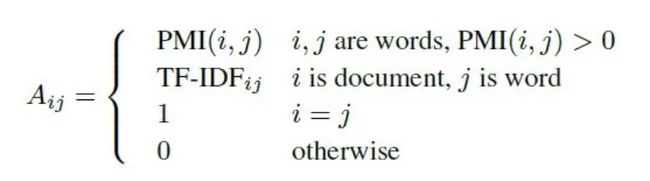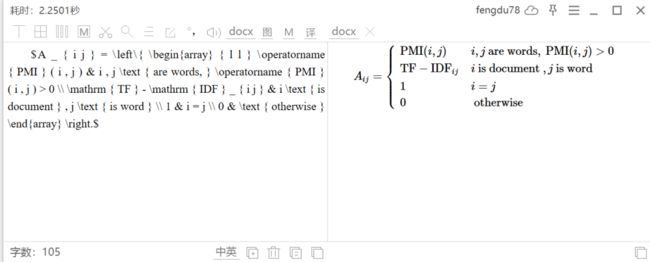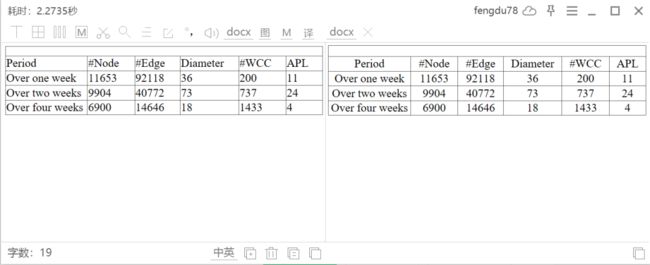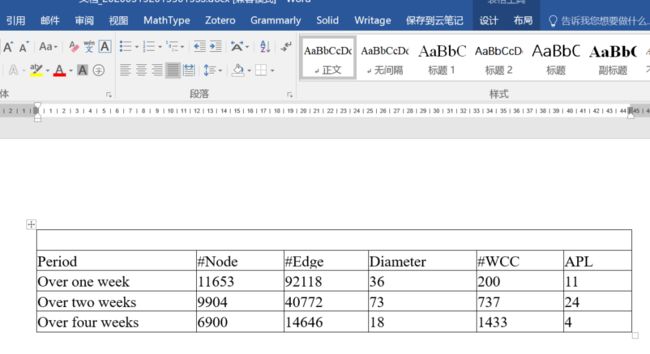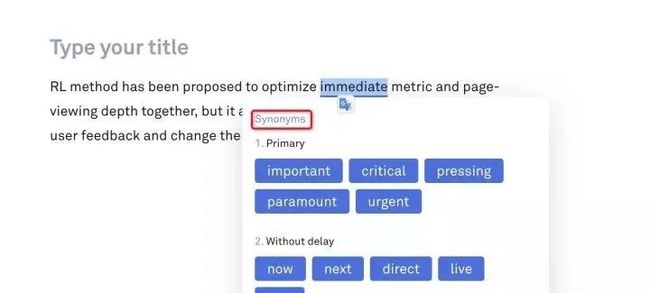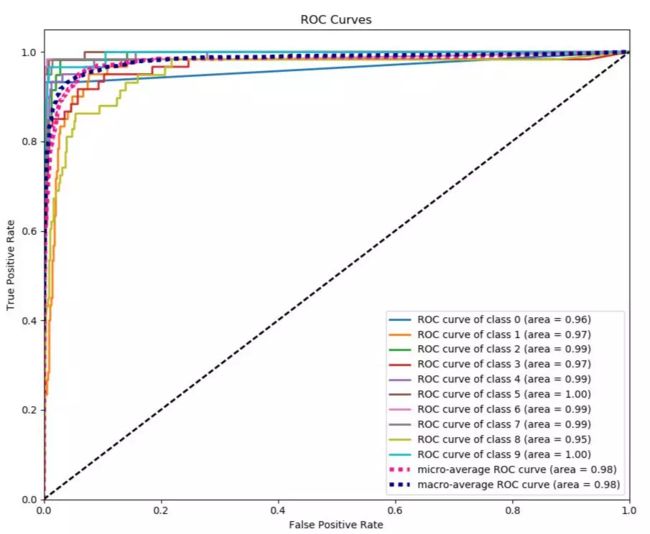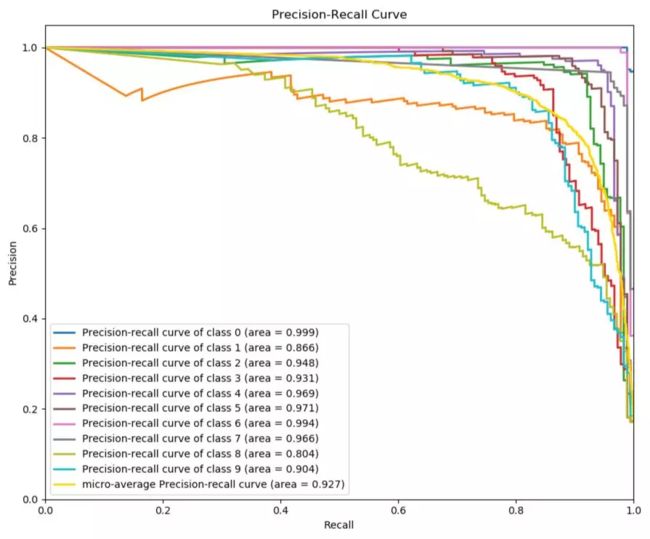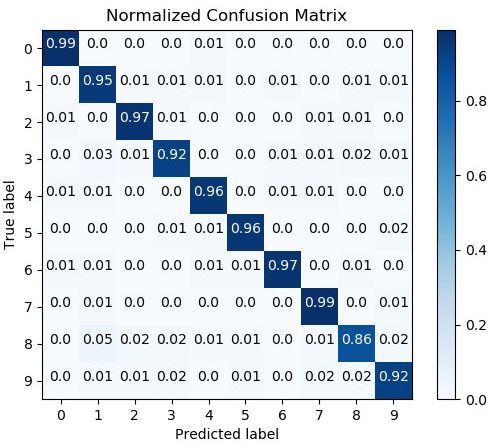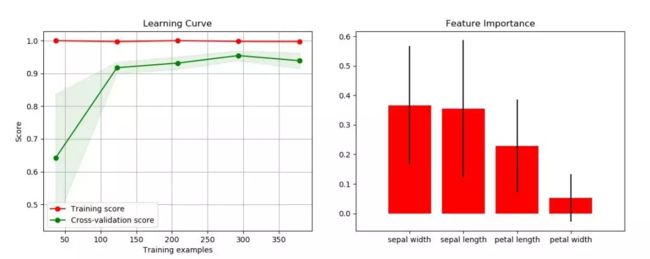分享几种论文写作神器,提高你的写作效率
本人在写论文的时候,用到了很多工具,可用说这些工具可以大大提高写论文的效率,本文分享下我常用的论文神器。
(作者:黄海广)
本文介绍以下几种工具:
论文管理神器Zotero
OCR神器(公式识别等)
Latex工具
语法校对工具
论文绘图工具
论文管理神器Zotero
一、Zotero简介
Zotero作为一款协助科研工作者收集、管理以及引用研究资源的免费软件,如今已被广泛使用。此篇使用说明主要分享引用研究资源功能,其中研究资源可以包括期刊、书籍等各类文献和网页、图片等。欢迎所有共同学习使用的朋友提供批评意见或补充使用经验。
下载地址:https://www.zotero.org/download/
ubuntu下安装zotero:
sudo apt-add-repository ppa:smathot/cogscinl
# Say yes/press enter to accept any requests.
$ sudo apt-get update
# Wait for it to complete, then:
$ sudo apt-get install zotero-standalone
二、新建分类
步骤:我的文库→右键→新建分类→输入名称→鼠标右键我的文库→出现新建文件夹
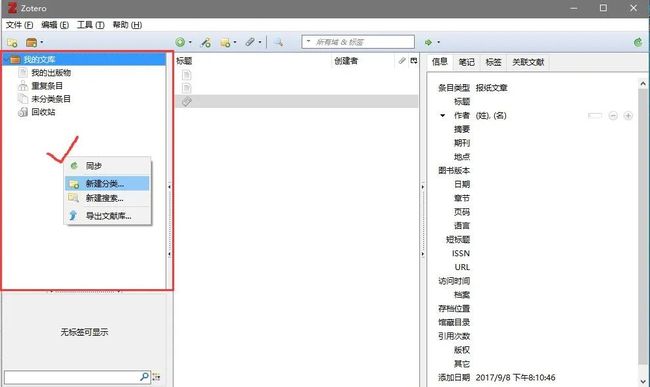
三、英文文献信息导入
步骤(非常简单):
在新建目录下→鼠标拖入英文文献→右键重新抓取PDF文件的元数据→获取文献基本信息
备注:一些时间久远的英文论文也不能直接抓取数据,具体信息抓取方法参照第四部分中文文献的信息导入。
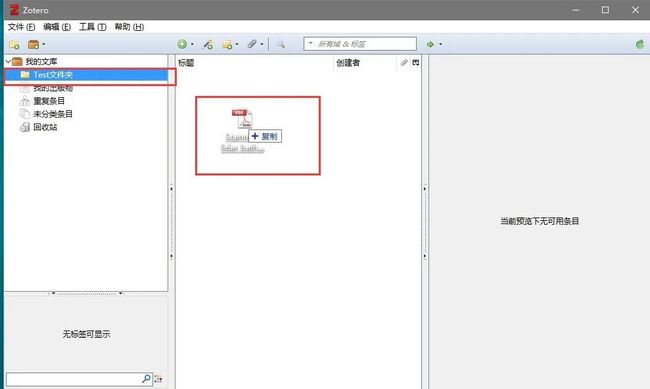
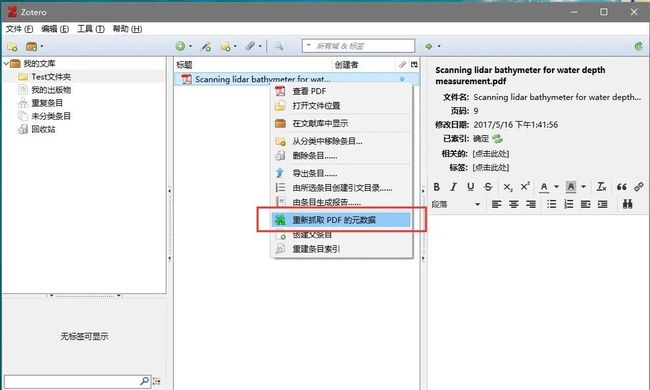
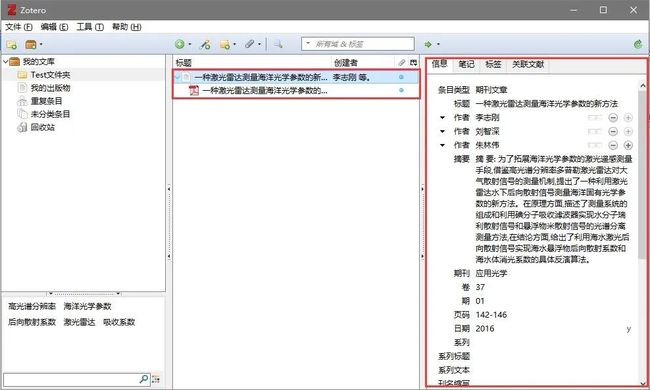
四、中文文献信息导入
步骤(稍复杂):
1. 在Text目录下→鼠标拖入中文文献
2. 在百度学术搜索文献→点击批量引用→导出到BibTex→下载

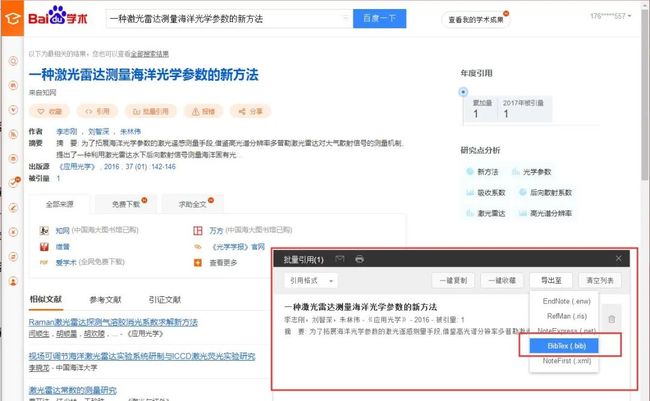
3. 用记事本打开下载好的.bib文件→复制全部内容
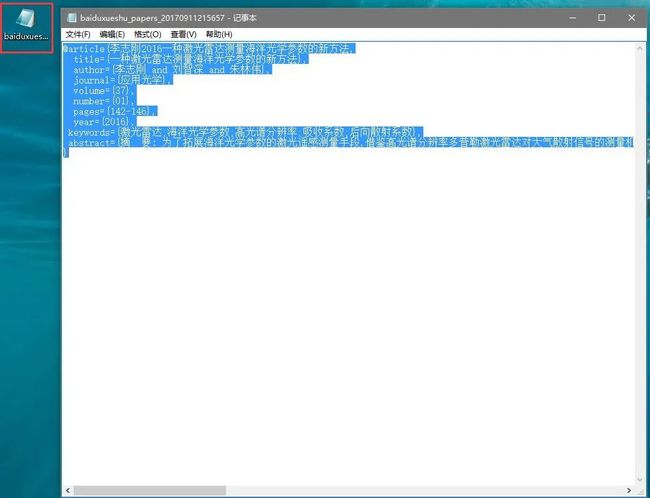
4. Zotero界面文件一栏→选择从剪贴板导入
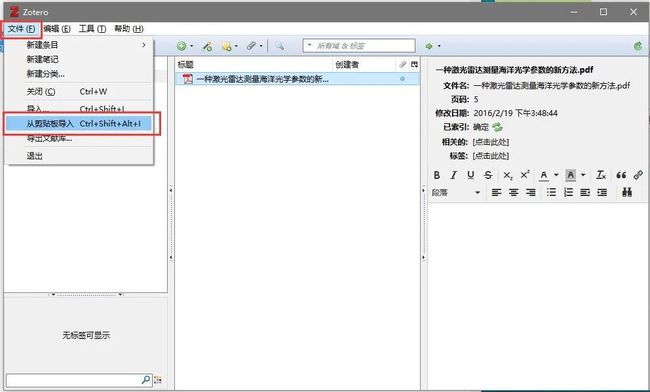
5. 将PDF文件鼠标拖至刚导入文件成为其子文件→完成中文文献的信息抓取
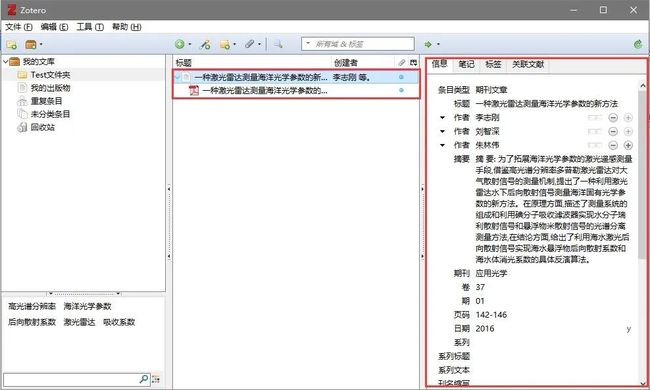
五、插入文献
步骤:
1. Word中点击菜单栏中的“Zotero”工具栏→选择要引用的方式(默认选项没有的引用方式参见第六部分)
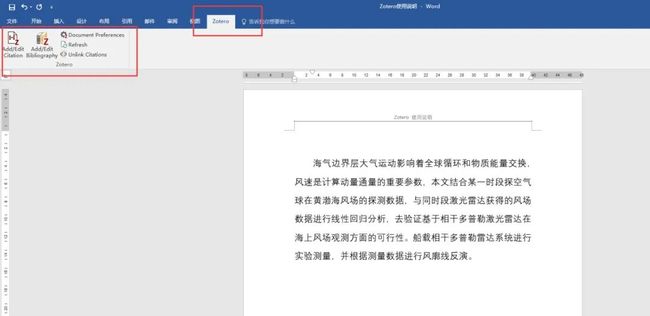
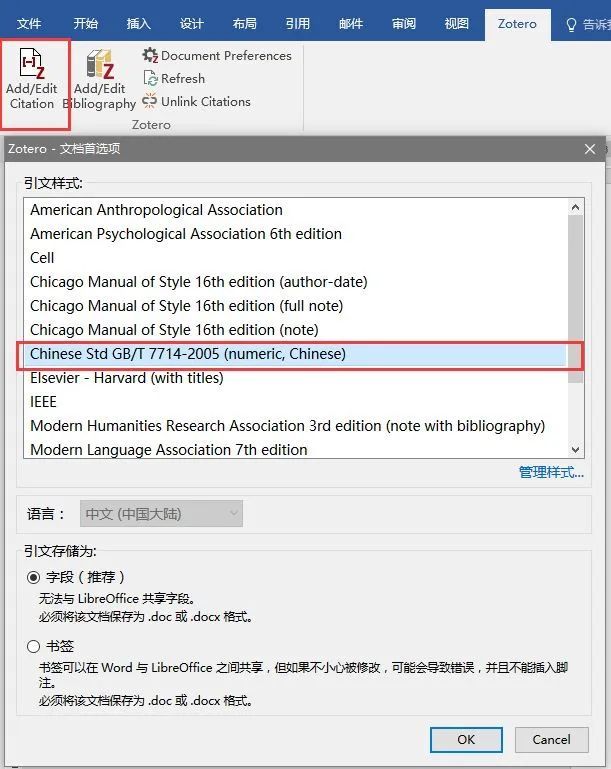
2. 鼠标光标置于要插入上角标处(即下图2处)→点击下图1处所示图标→2处出现红框内文字,3处出现Zotero快速格式化引文→点击快速格式化引文左边图标选择经典视图
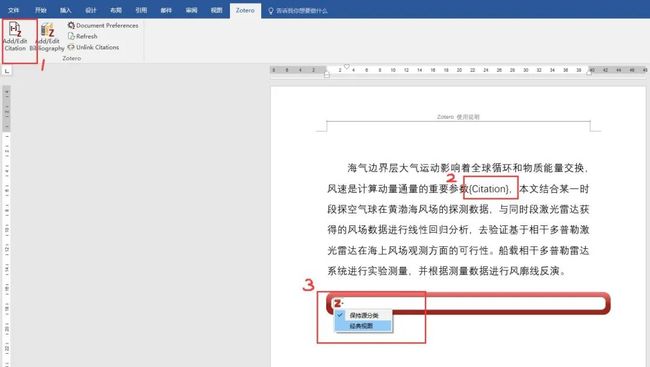
3. 出现“添加/编辑引文”对话框→选择要引入的文献,点击OK
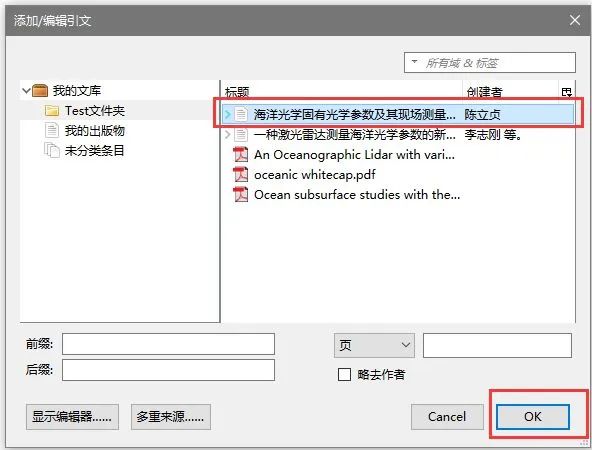
4. 下图1处出现上角标→光标置于参考文献3处→点击2处→3处引入参考文献成功
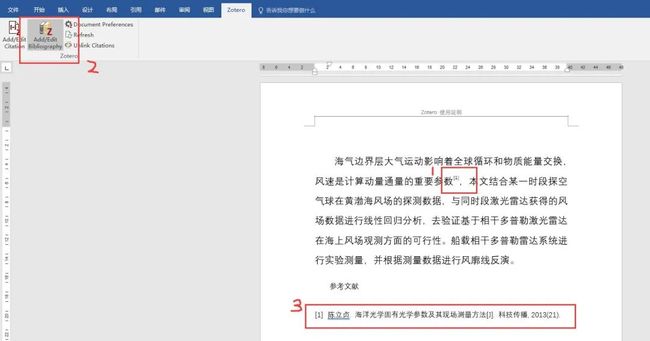
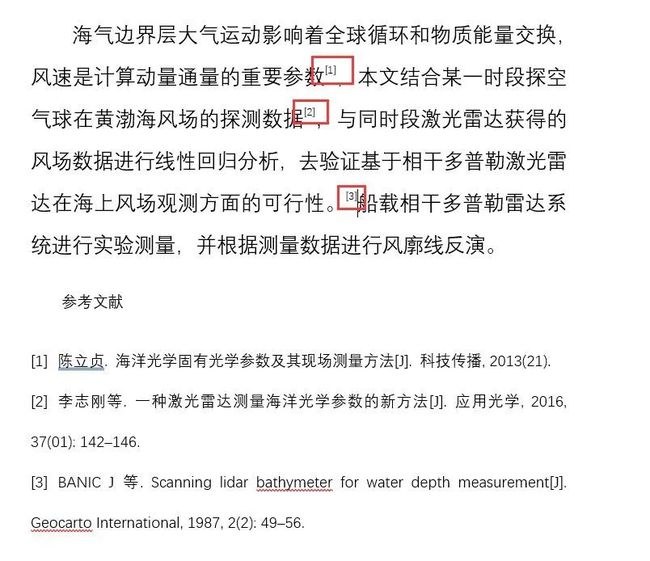
5. 其他文献可依次插入。Zotero有个特别强大的功能,如果中间一部分引文被删除,点击工具栏的Refresh,上角标以及参考文献会自动更新。
六、寻找非默认引文格式
步骤:
点击左上角Add/Edit
Citation工具→选择右下角管理样式→在 Zotero Style Repository对话框寻找想要的引文格式
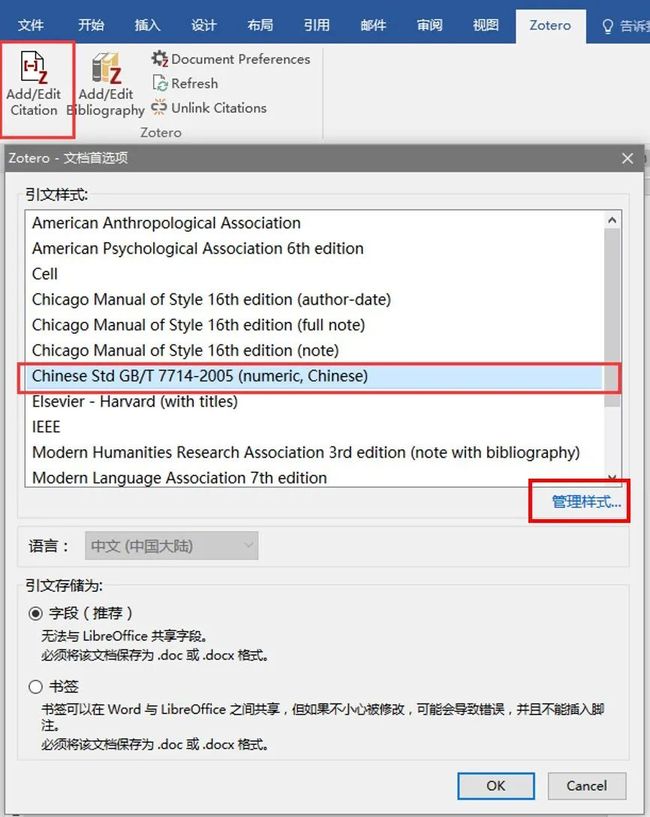
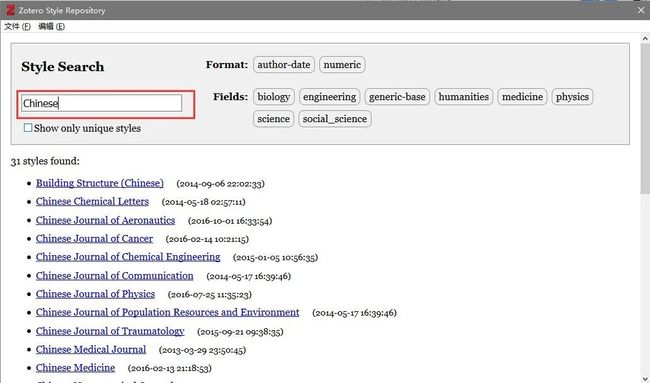
七、使用坚果云同步文献
zotero只给了300m的空间,大概只能放80来篇文献的全文文件,如果文献较多就不能同步全文。注意:使用同步功能要先注册zotero账号。解决方法:使用坚果云:
坚果云官网:https://www.jianguoyun.com/
注意关闭手机验证,设置如图:
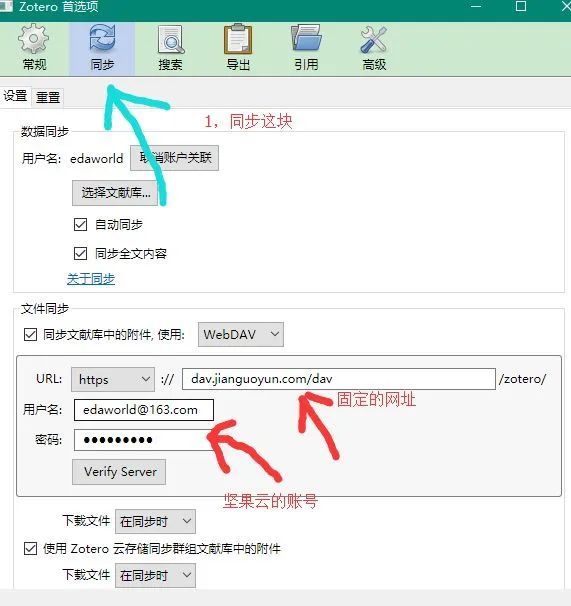
八、使用插件
Zotero还有不少插件,比较有名的是zotfile,Zotero DOl Manager,它们可以自动下载pdf,或者获取论文的DOI。
具体使用方法可以网上搜索获取。
OCR神器(公式识别等)
我发现了一个神奇的OCR工具:天若OCR,功能真的很好很强大。
免费版本可以识别图片文本,收费版本也不贵,59元一次性买个专业版,可以定义接口。
软件具有文本识别、翻译等功能,这些通用功能我就不展开说明了,我着重推荐两个功能:公式识别和表格识别。
公式识别
我之前推荐过公式的识别神器mathpix,真的很好用,但是免费的只有每个月50次,不够。
天若OCR可以设置mathpix的接口,mathpix接口一个月免费1000次识别,应该够了,注册的时候要绑定信用卡(注册过程要科学上网),识别效果:
表格识别
一般的OCR软件识别文字都问题不大,但是表格识别却是个问题,解决这个问题,这里推荐下腾讯优图的接口,目前每天200次识别免费。在天若OCR里配置好表格识别的接口为腾讯优图后,识别效果如下:
| Period | #Node | #Edge | Diameter | #WCC | APL |
| Over one week | 11653 | 92118 | 36 | 200 | 11 |
| Over two weeks | 9904 | 40772 | 73 | 737 | 24 |
| Over four weeks | 6900 | 14646 | 18 | 1433 | 4 |
原始表格图片
识别表格效果
识别后的表格,可以直接导入到word:
导入word效果
天若还可以对三线表添加网格后进行识别,非常方便。
在线的latex编辑和编译工具:overleaf
论文最终展现出来的就是一个PDF格式的文档。
当然可以使用word,但光排版这件事情,就能耗费你一半的精力。
正确的答案是,使用latex,它是一个专业的排版工具,按照latex的语法进行写作,执行编译就能够得到PDF文件。它的语法包含了如何排版,虽然相比word上手要慢,但在排版这件事情上,入门级别的latex语法,你要达到精通word的水平。
latex如何使用呢?当然,要安装编译器,再安装编辑器,本地一通配置,偶尔会遇到些问题,凭着强大的谷歌搜索,倒也不是什么难事。配置本地环境,不如直接使用在线编辑器。
www.overleaf.com
注册即用,免去本地latex环境安装的痛苦。
多人合作,共同编辑。
富文本编辑模式,比写latex源码舒服些。
随时可以完成在线编译,查看PDF。
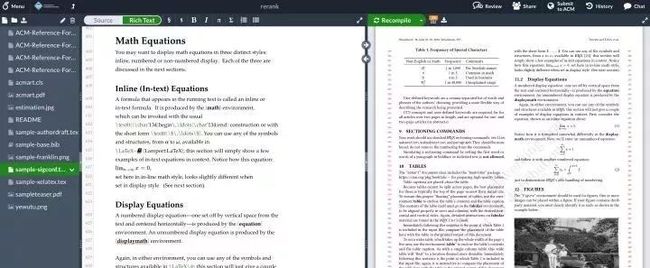
按照overleaf的开始流程,有选择模板的过程,模板怎么选,还是要看投稿的期刊或者会议的要求。以KDD为例,在它的KDD 2019 Call for Research Papers页面上,给出了模板格式,看看能不能在overleaf上找到,即使没有,一会提供下载,自己上传到overleaf。
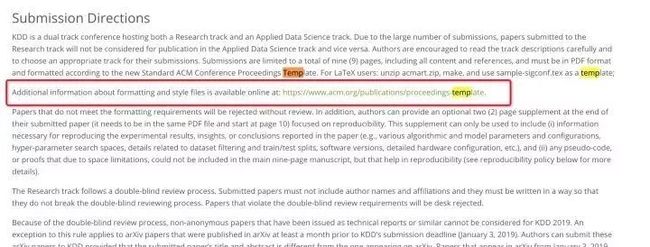
走过这一步,已经可以编译出模板PDF了,可以照猫画虎地写起来了。
grammarly:语法纠错神器
https://app.grammarly.com/
在这编辑文章的一句或一段话,语法出错了会有提示,低级的语法错误都能够避免。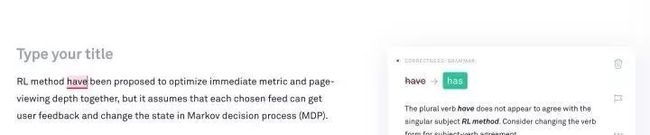 语法纠错
语法纠错
除了语法纠错之外,还有同意替换功能,我的塑料英语能想到的词汇都太过常见,不够精准(逼格不足),选中词就可以同义替换了。
建议在word软件中安装grammarly插件,直接可用在word中进行语法校对和纠正。
论文绘图工具
本人在写机器学习相关论文的时候,很多图片是用matplotlib和seaborn画的,但是,我还有一个神器,Scikit-plot,通过这个神器,画出了更加高大上的机器学习图,本文对Scikit-plot做下简单介绍。
安装说明
安装Scikit-plot非常简单,直接用命令:
pip install scikit-plot即可完成安装。
仓库地址:
https://github.com/reiinakano/scikit-plot
里面有使用说明和样例(py和ipynb格式)。
使用说明
简单举几个例子:
比如画出分类评级指标的ROC曲线的完整代码:
from sklearn.datasets import load_digits
from sklearn.model_selection import train_test_split
from sklearn.naive_bayes import GaussianNB
X, y = load_digits(return_X_y=True)
X_train, X_test, y_train, y_test = train_test_split(X, y, test_size=0.33)
nb = GaussianNB()
nb.fit(X_train, y_train)
predicted_probas = nb.predict_proba(X_test)
# The magic happens here
import matplotlib.pyplot as plt
import scikitplot as skplt
skplt.metrics.plot_roc(y_test, predicted_probas)
plt.show()效果如图(相当高大上!)
图:ROC曲线
P-R曲线就是精确率precision vs 召回率recall 曲线,以recall作为横坐标轴,precision作为纵坐标轴。首先解释一下精确率和召回率。
import matplotlib.pyplot as plt
from sklearn.naive_bayes import GaussianNB
from sklearn.datasets import load_digits as load_data
import scikitplot as skplt
# Load dataset
X, y = load_data(return_X_y=True)
# Create classifier instance then fit
nb = GaussianNB()
nb.fit(X,y)
# Get predicted probabilities
y_probas = nb.predict_proba(X)
skplt.metrics.plot_precision_recall_curve(y, y_probas, cmap='nipy_spectral')
plt.show()图:P-R曲线
混淆矩阵是分类的重要评价标准,下面代码是用随机森林对鸢尾花数据集进行分类,分类结果画一个归一化的混淆矩阵。
from sklearn.ensemble import RandomForestClassifier
from sklearn.datasets import load_digits as load_data
from sklearn.model_selection import cross_val_predict
import matplotlib.pyplot as plt
import scikitplot as skplt
X, y = load_data(return_X_y=True)
# Create an instance of the RandomForestClassifier
classifier = RandomForestClassifier()
# Perform predictions
predictions = cross_val_predict(classifier, X, y)
plot = skplt.metrics.plot_confusion_matrix(y, predictions, normalize=True)
plt.show()图:归一化混淆矩阵
其他图如学习曲线、特征重要性、聚类的肘点等等,都可以用几行代码搞定。
图:学习曲线、特征重要性
本章对Scikit-plot做下简单介绍,这是一个机器学习的画图神器,几行代码就能画出高大上的机器学习图,作者当年的博士论文也是靠这个画图的。仓库地址:
https://github.com/reiinakano/scikit-plot
里面有使用说明和样例。
参考
[1]:知乎:九老师
[2]:https://www.zotero.org
[3]:https://github.com/reiinakano/scikit-plot
总结
本文分享下我常用的论文工具,希望对读者写论文有所帮助,祝各位读者都能写出高大上的论文。
![]()
往期精彩回顾
适合初学者入门人工智能的路线及资料下载机器学习在线手册深度学习在线手册AI基础下载(pdf更新到25集)本站qq群1003271085,加入微信群请回复“加群”获取一折本站知识星球优惠券,复制链接直接打开:https://t.zsxq.com/yFQV7am喜欢文章,点个在看